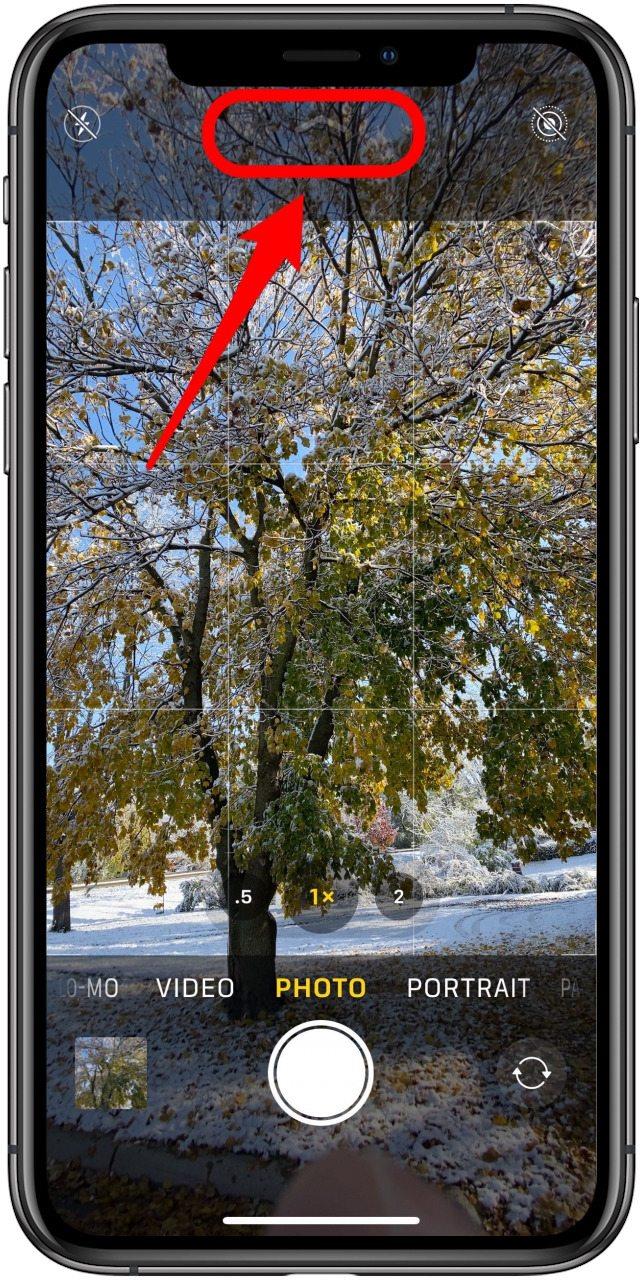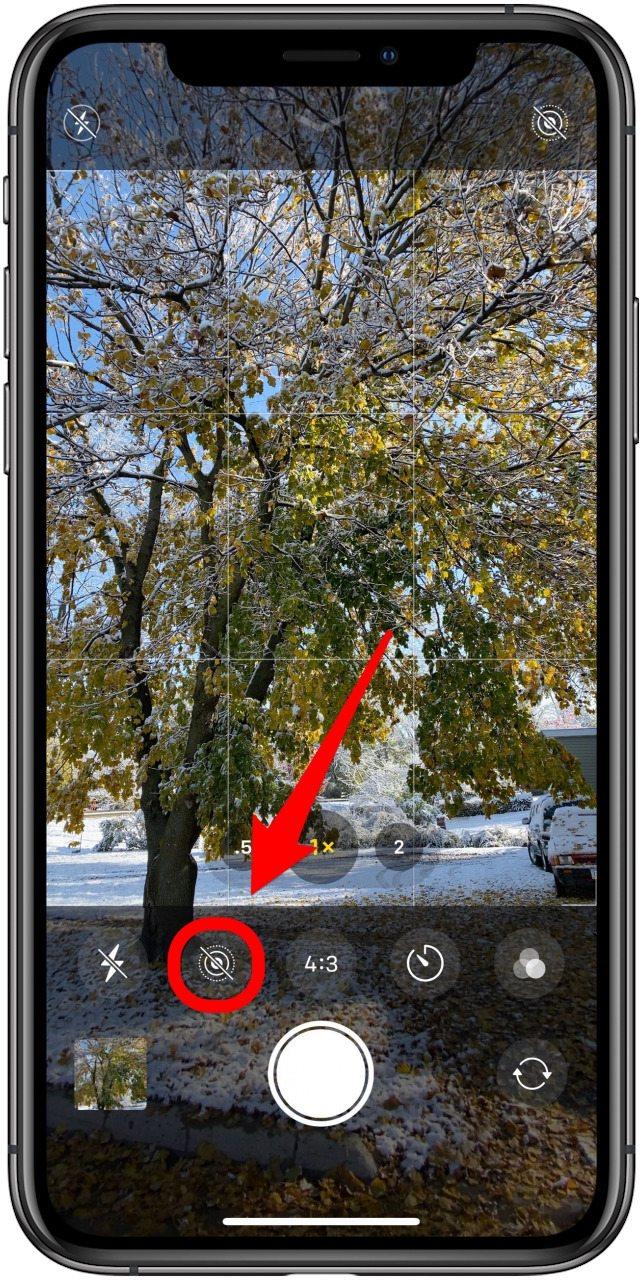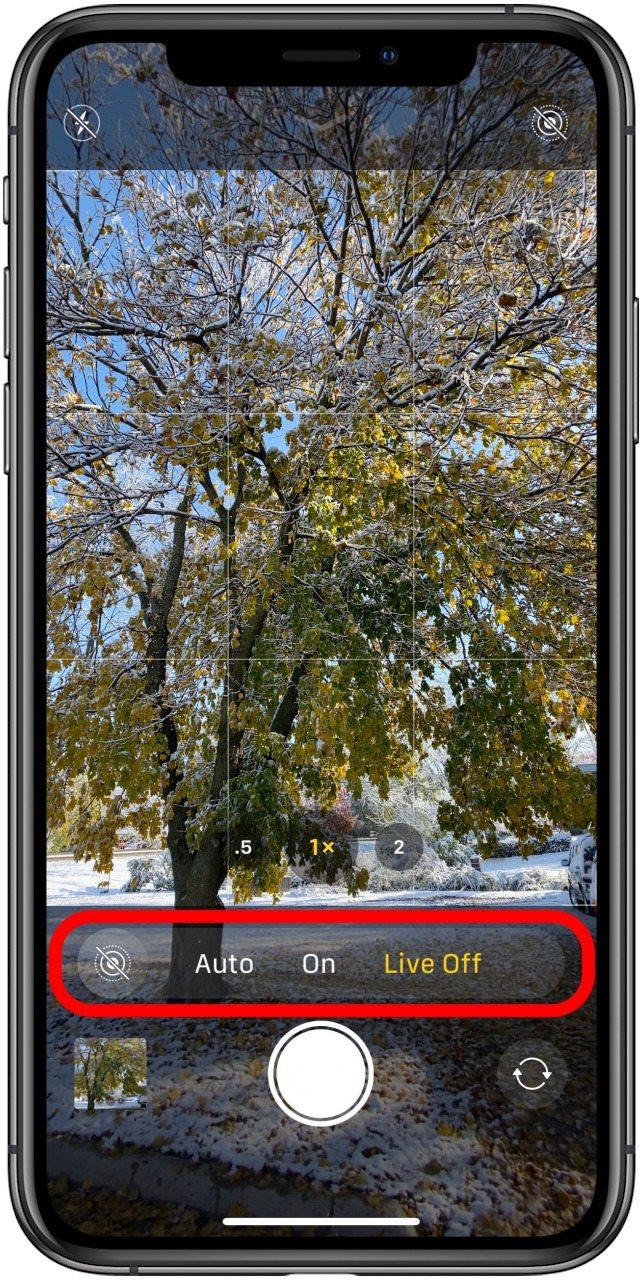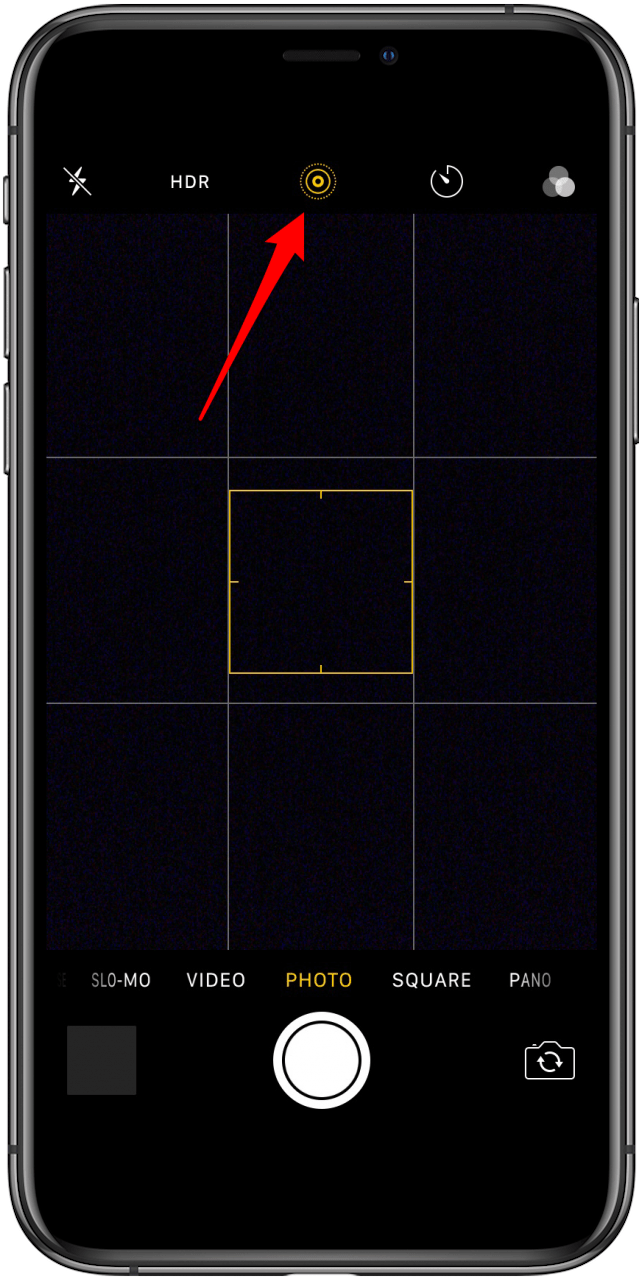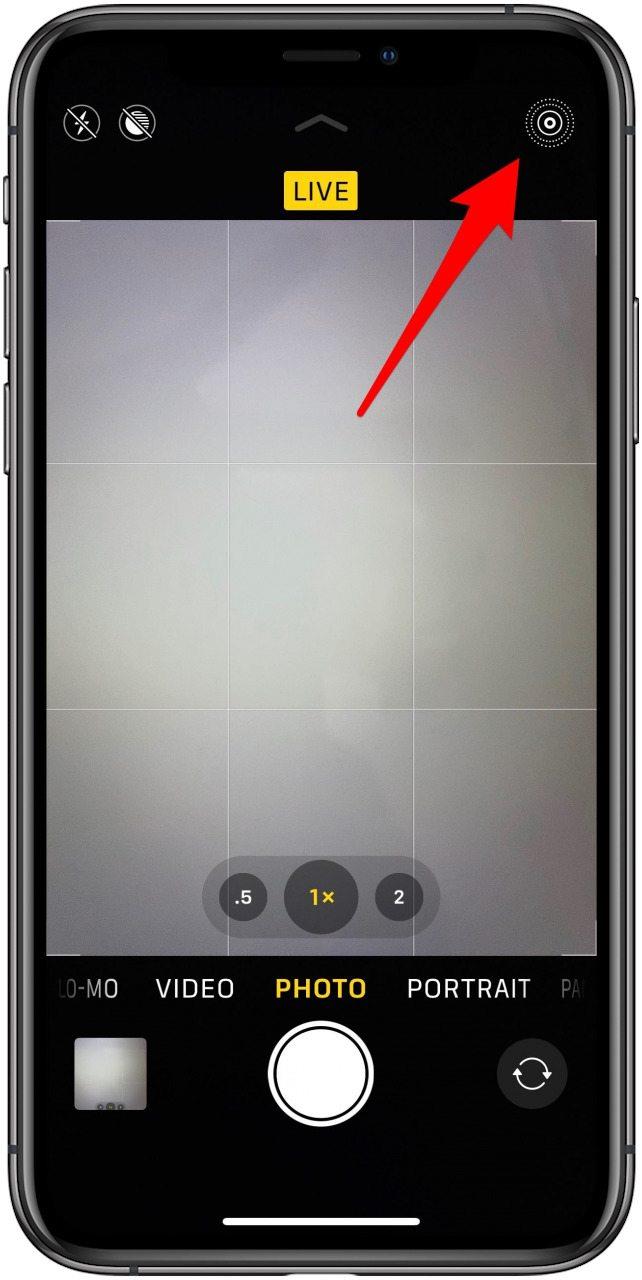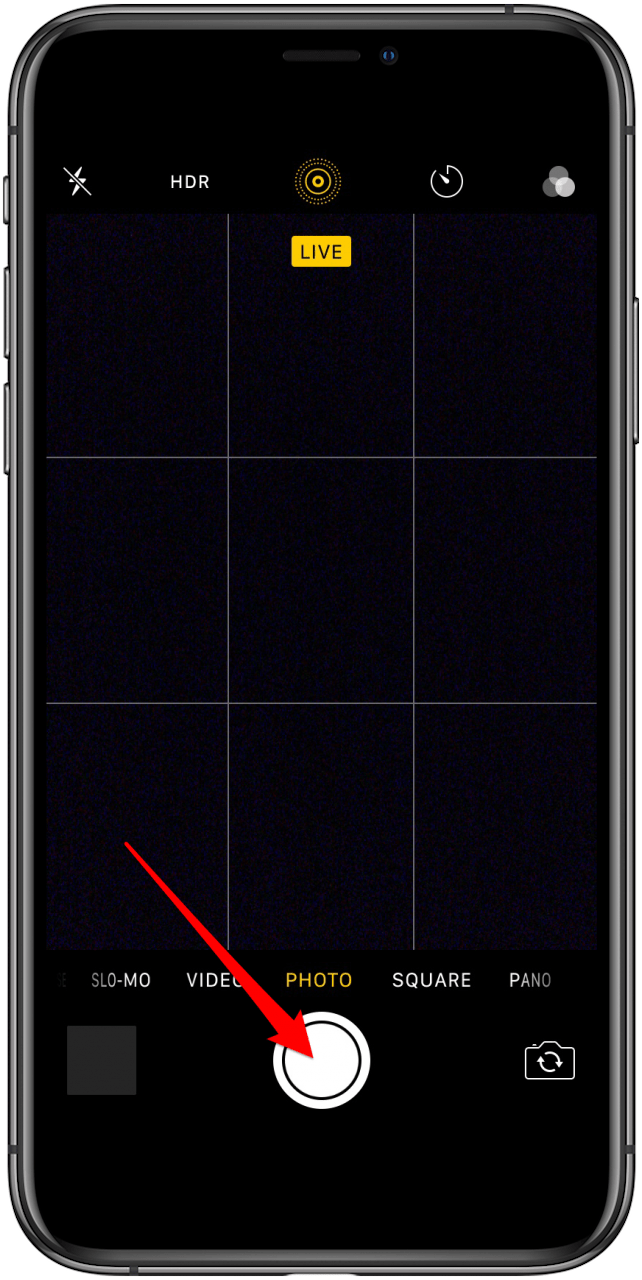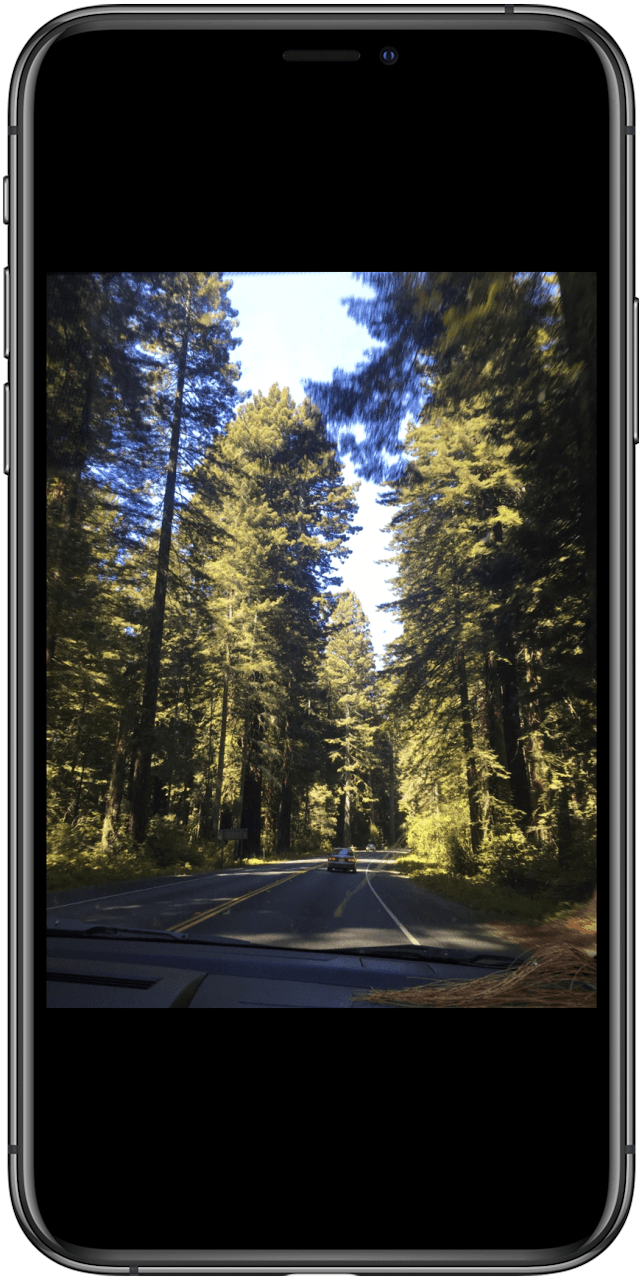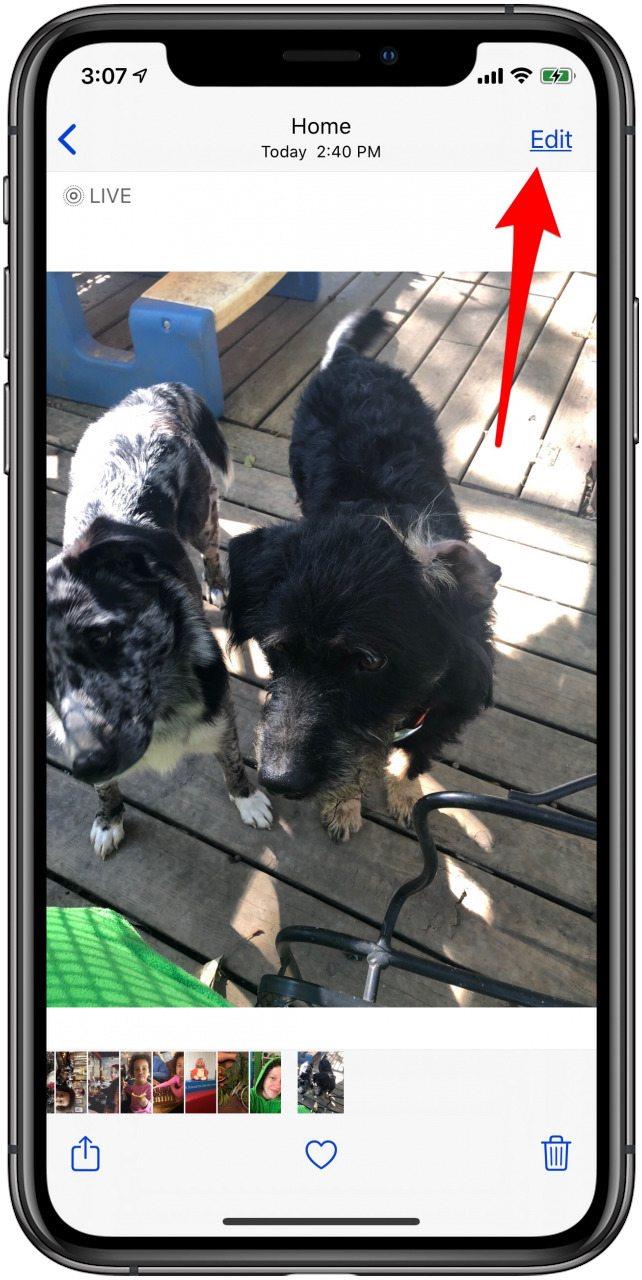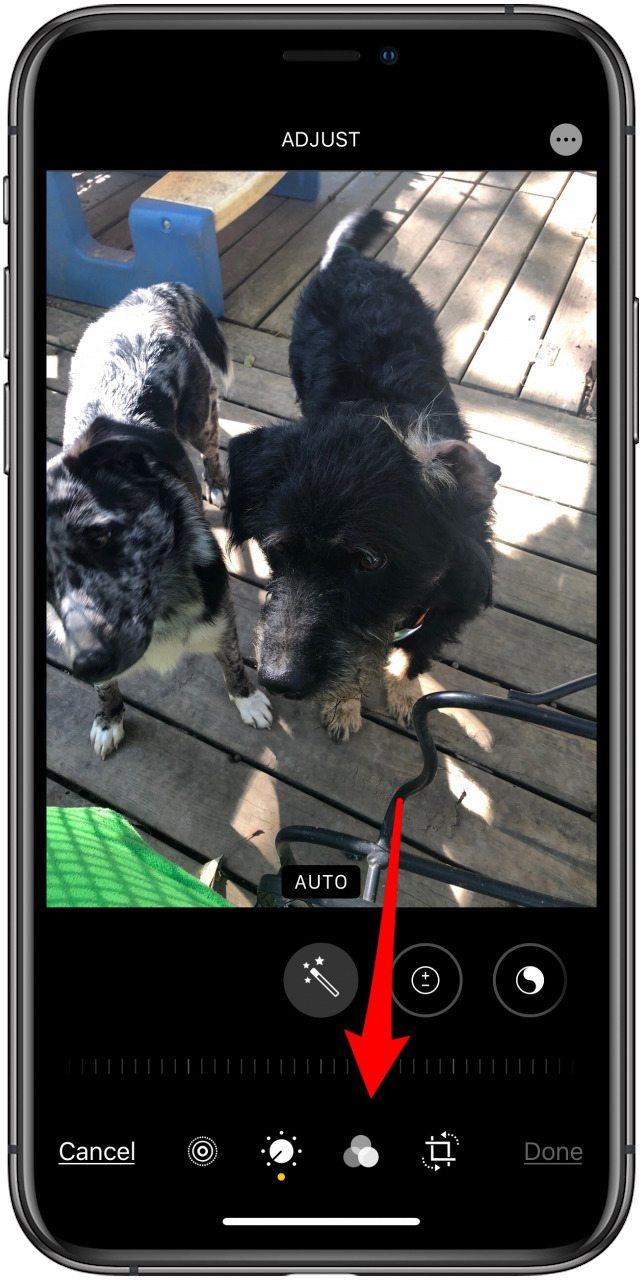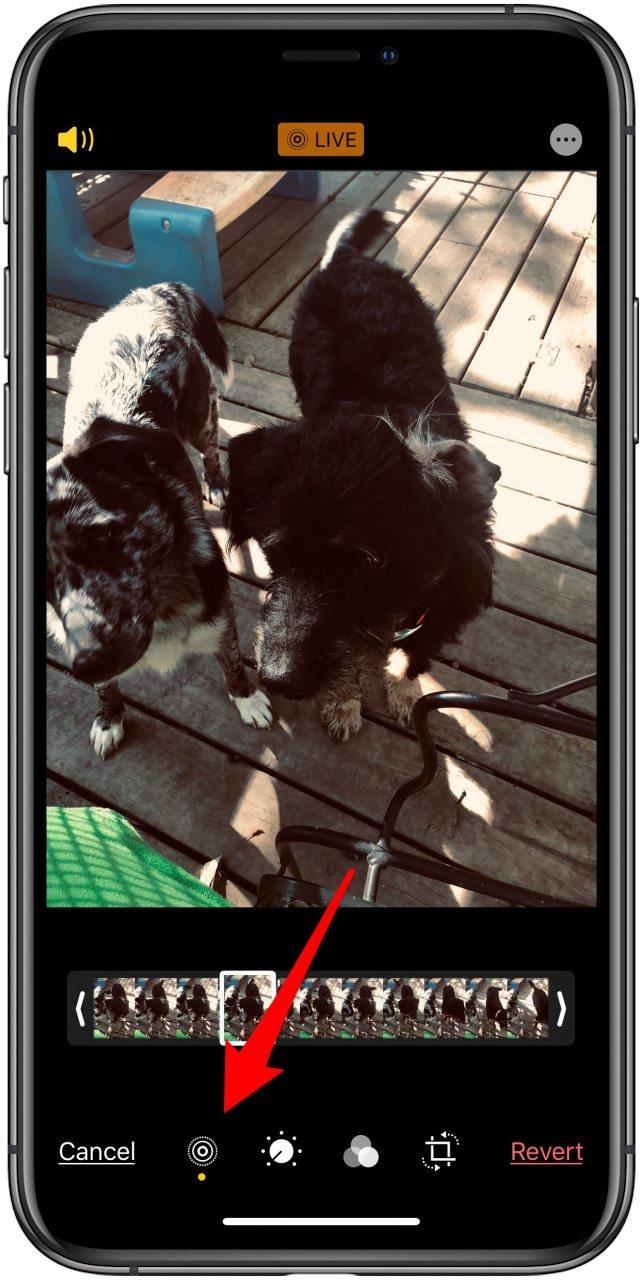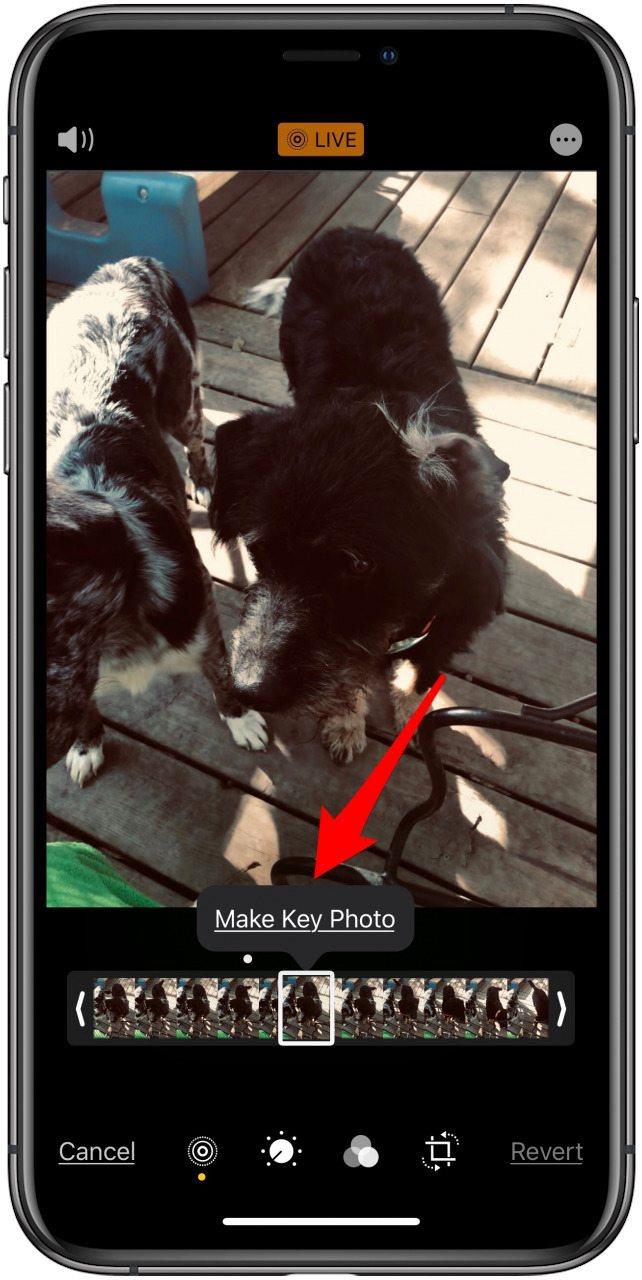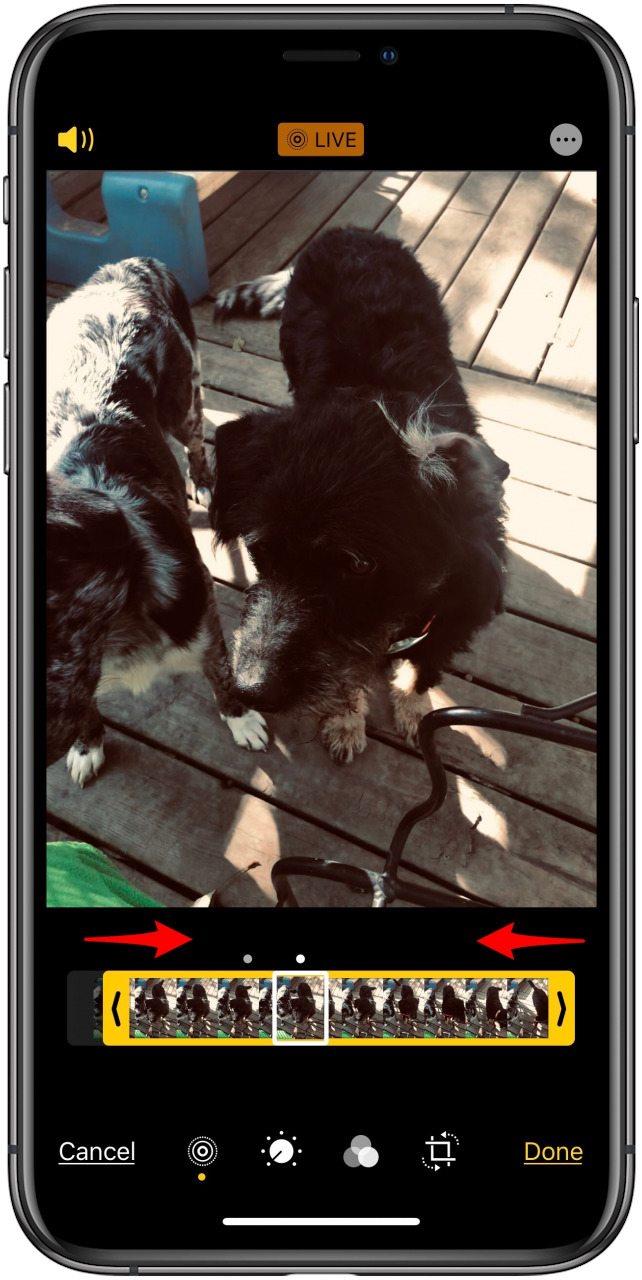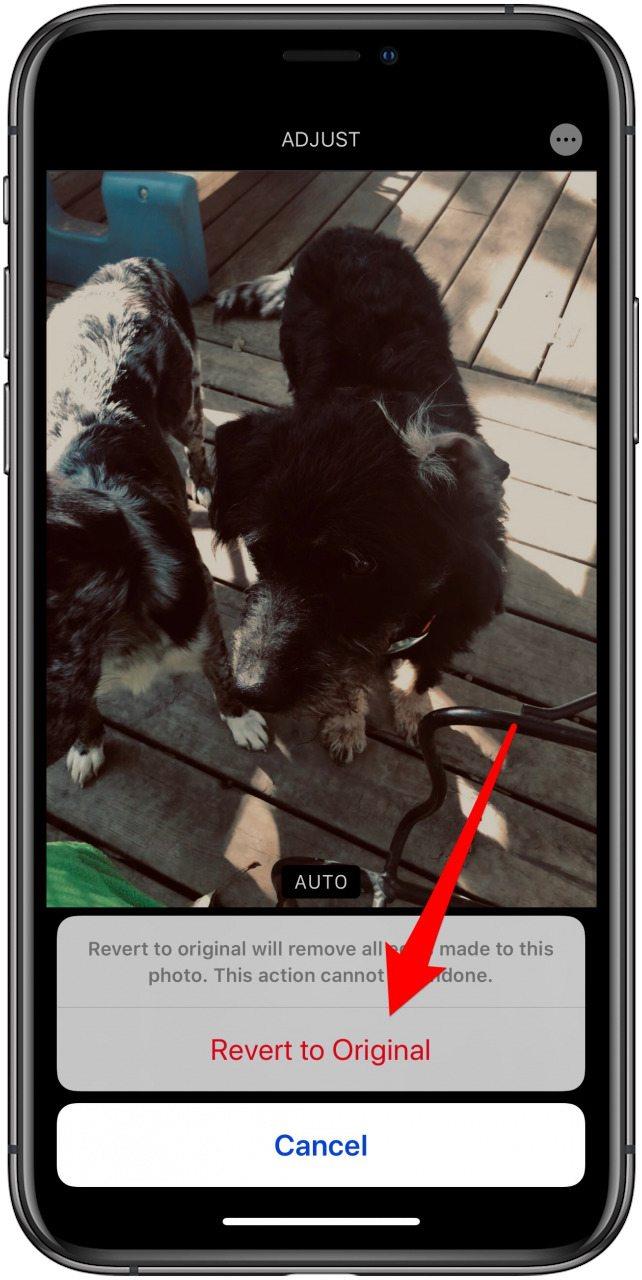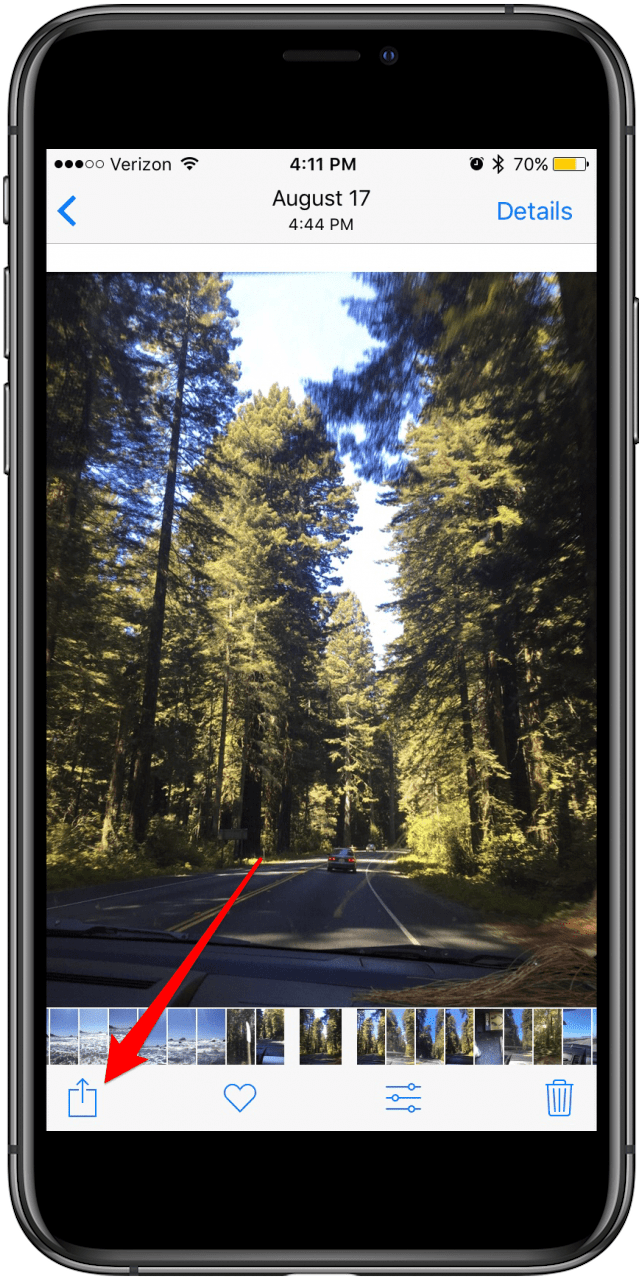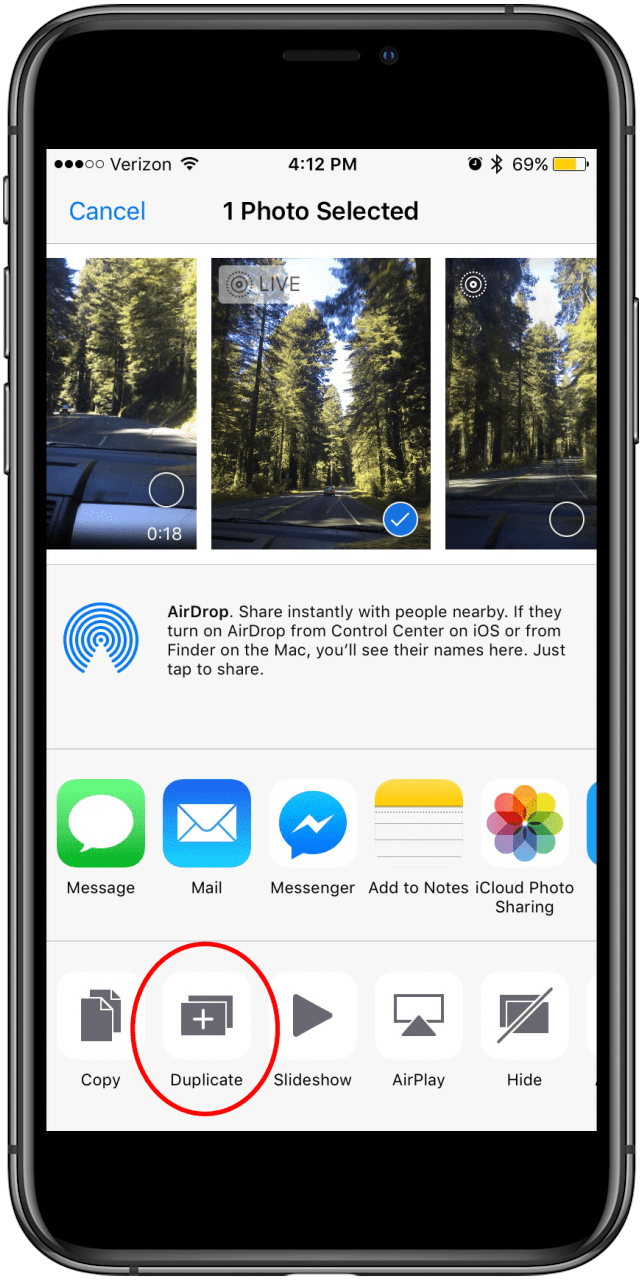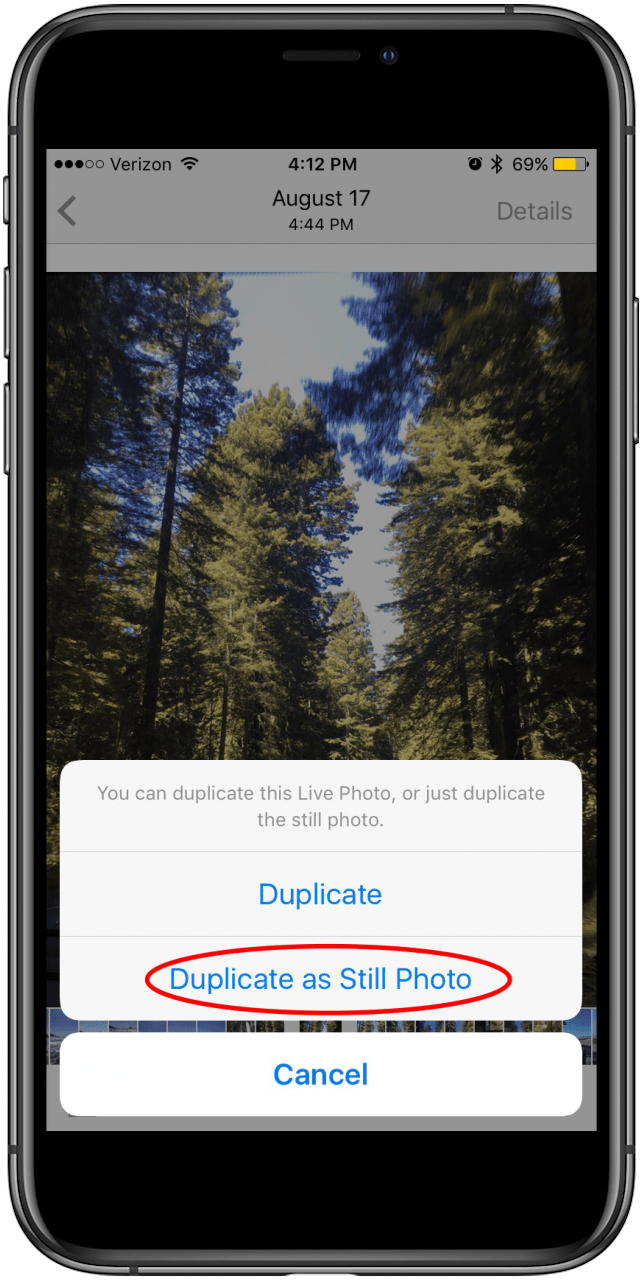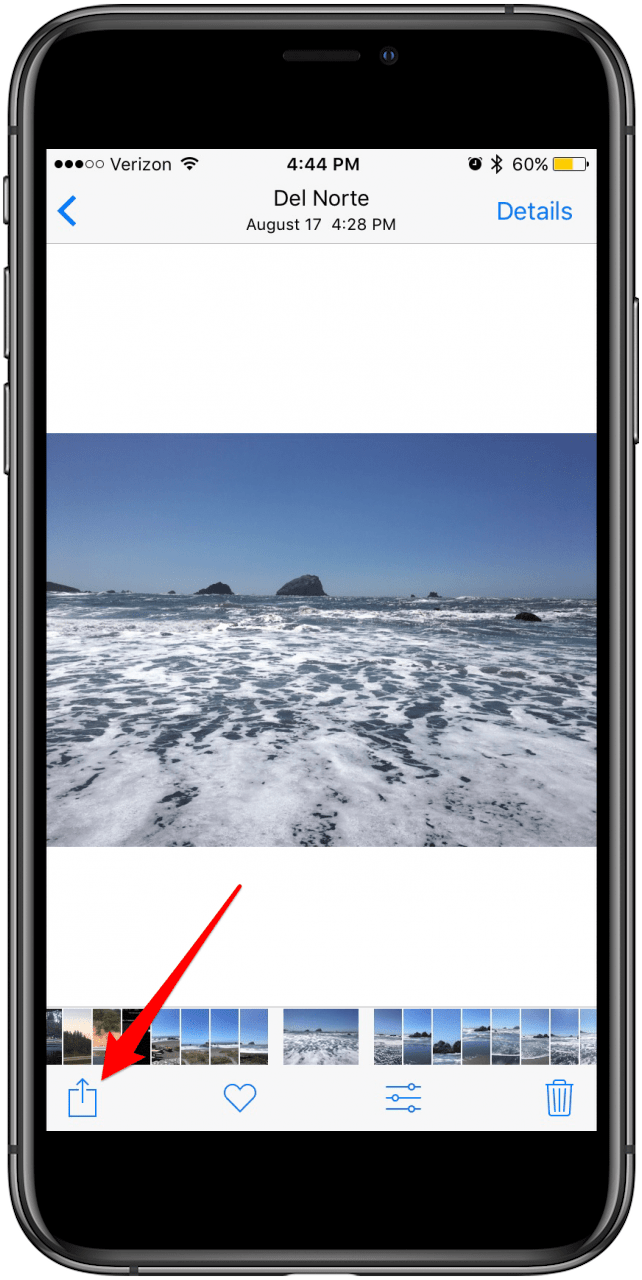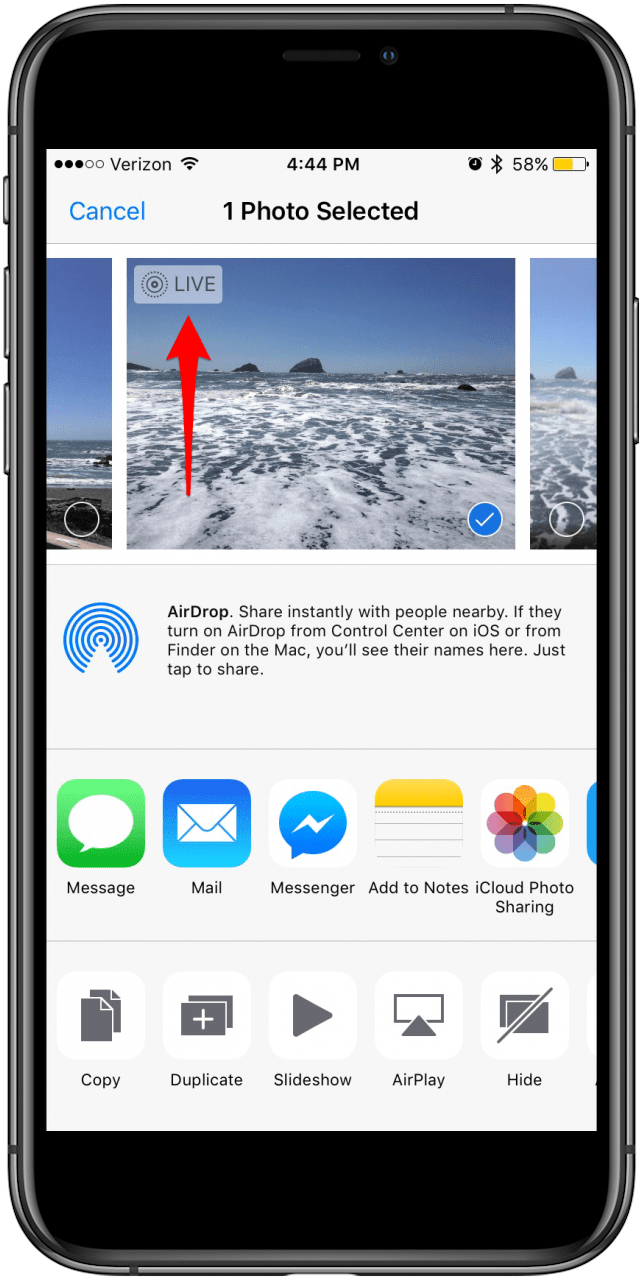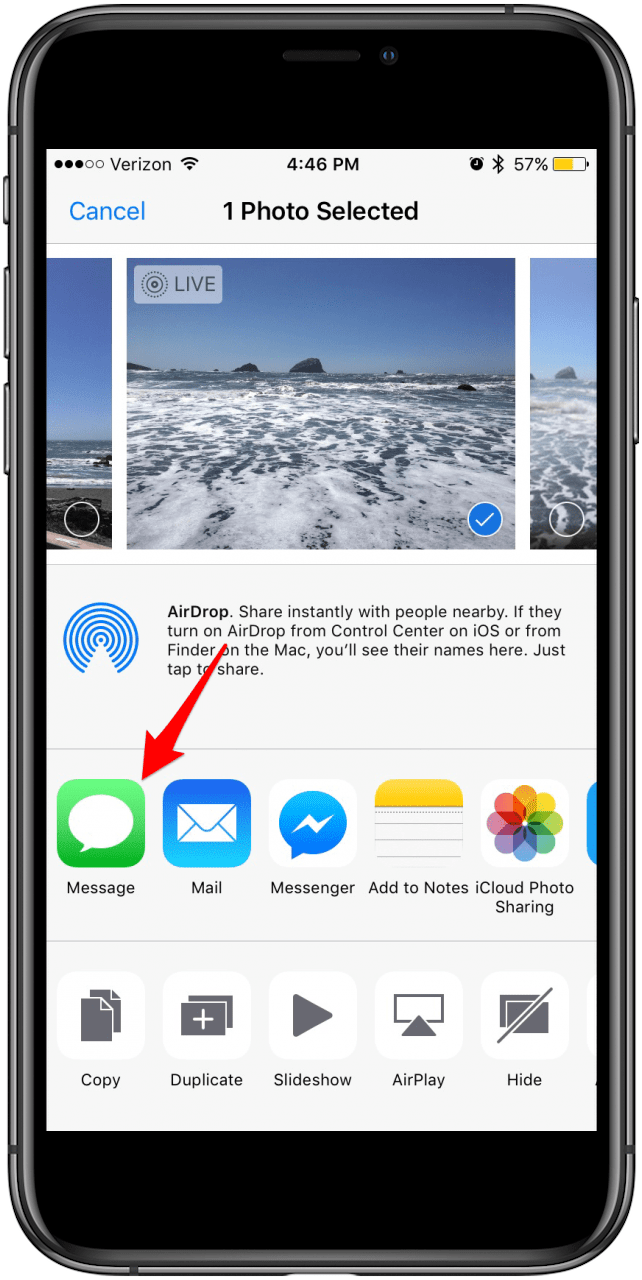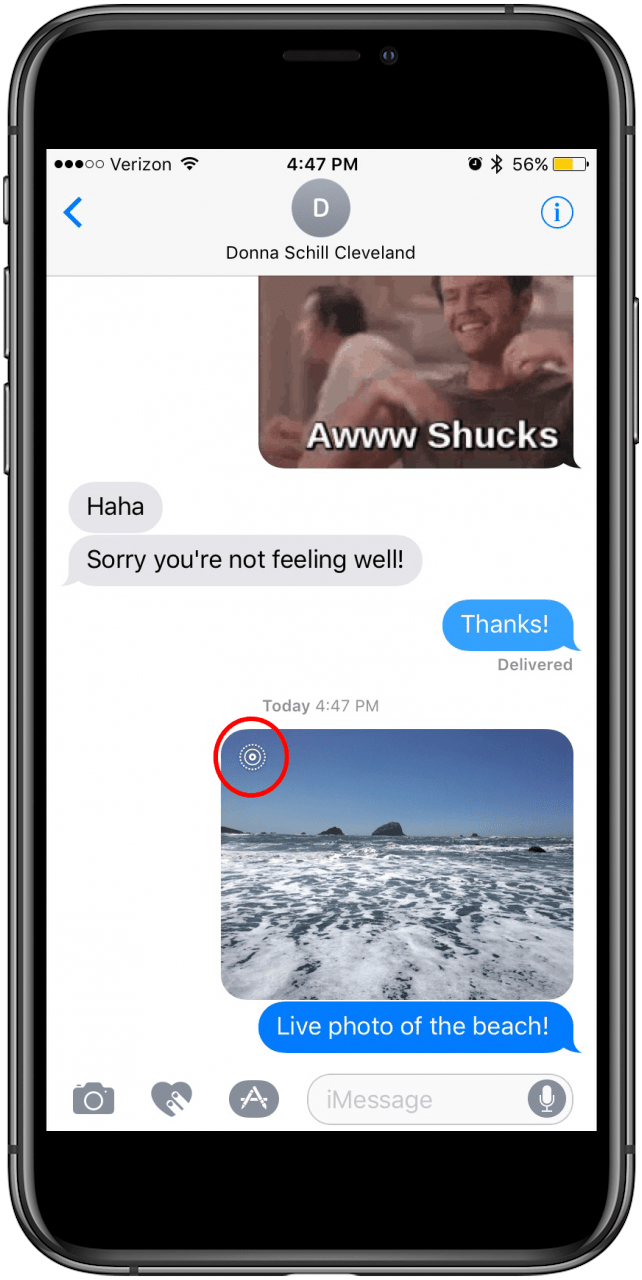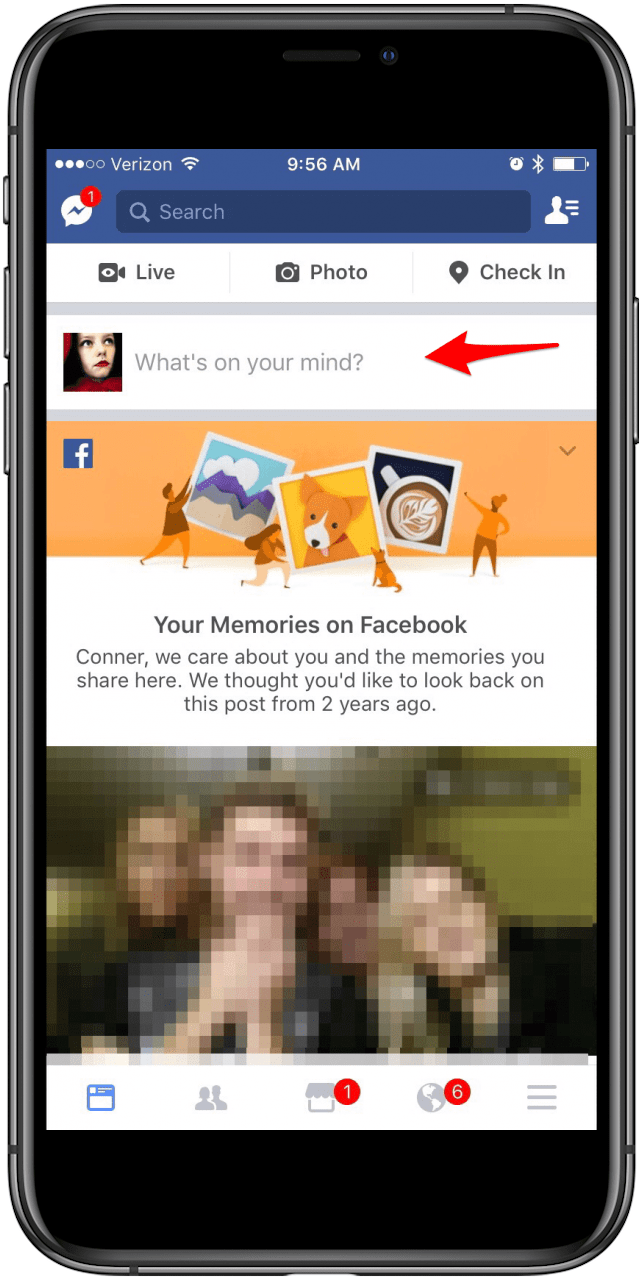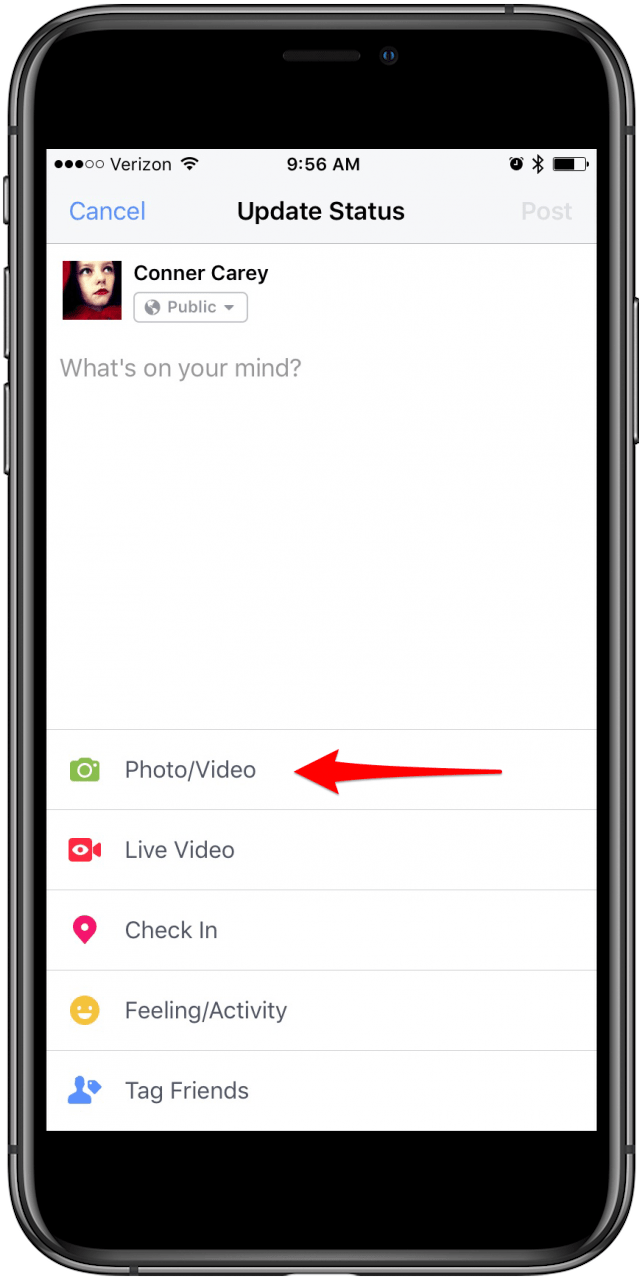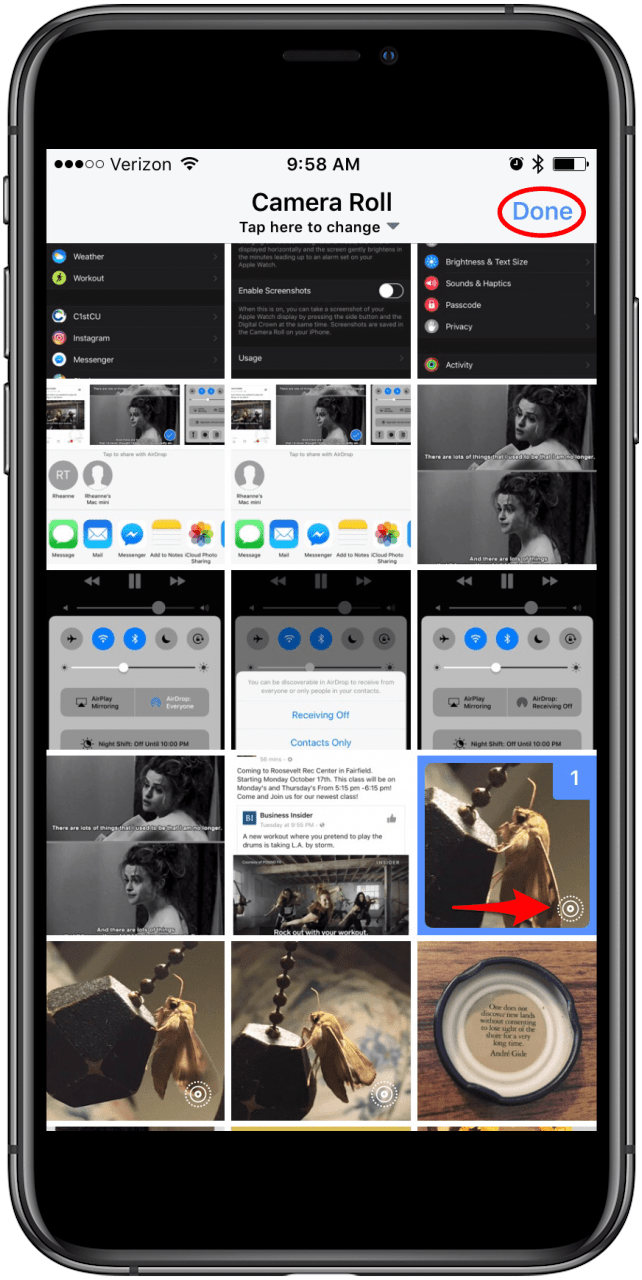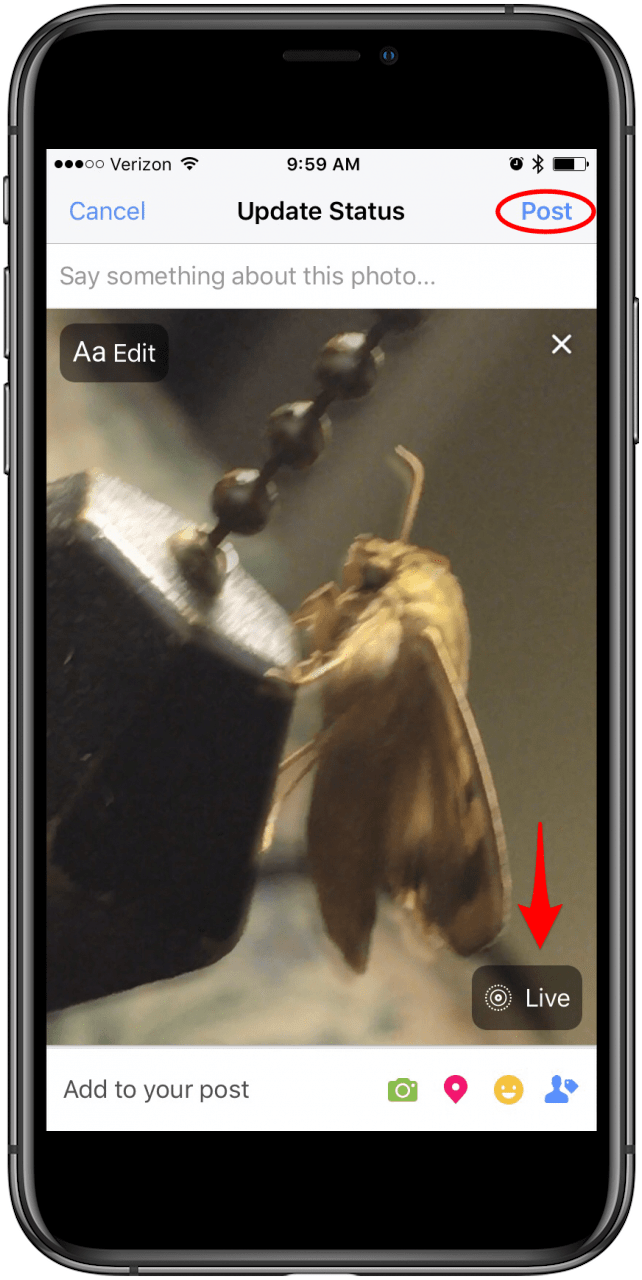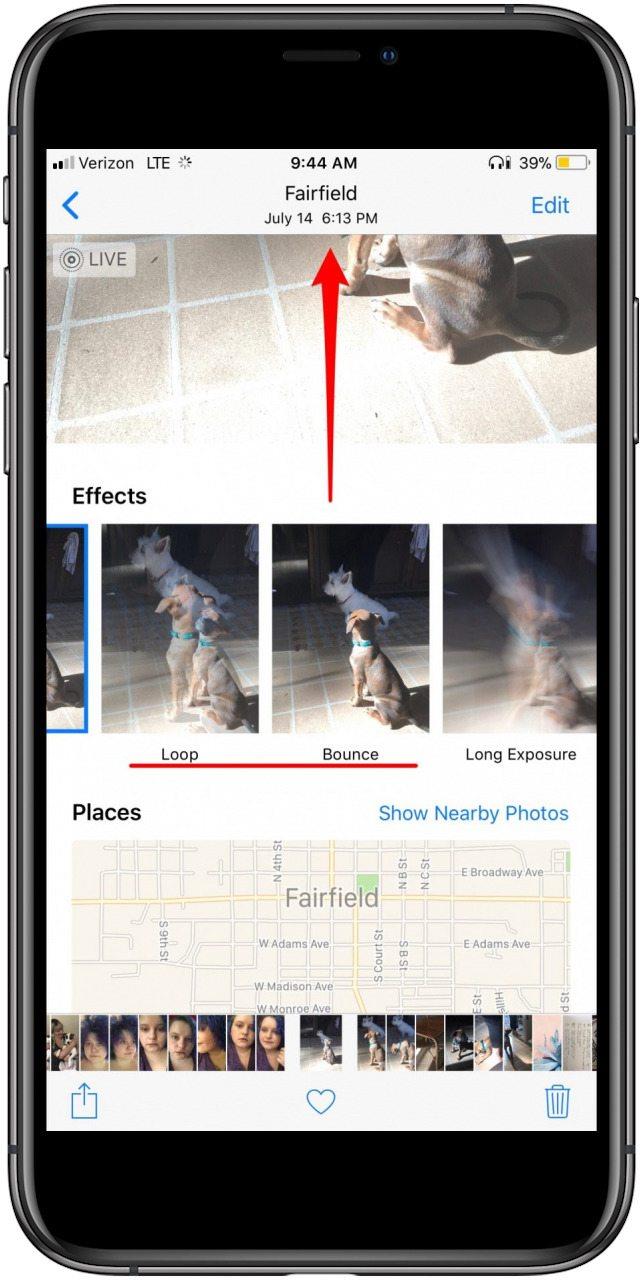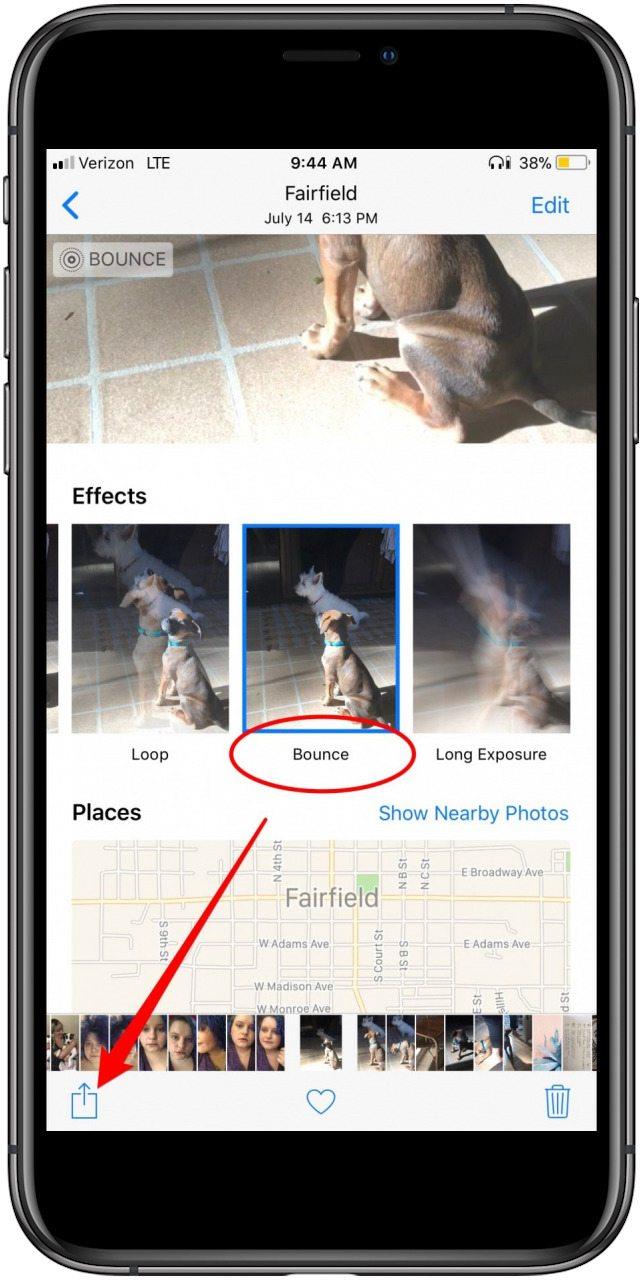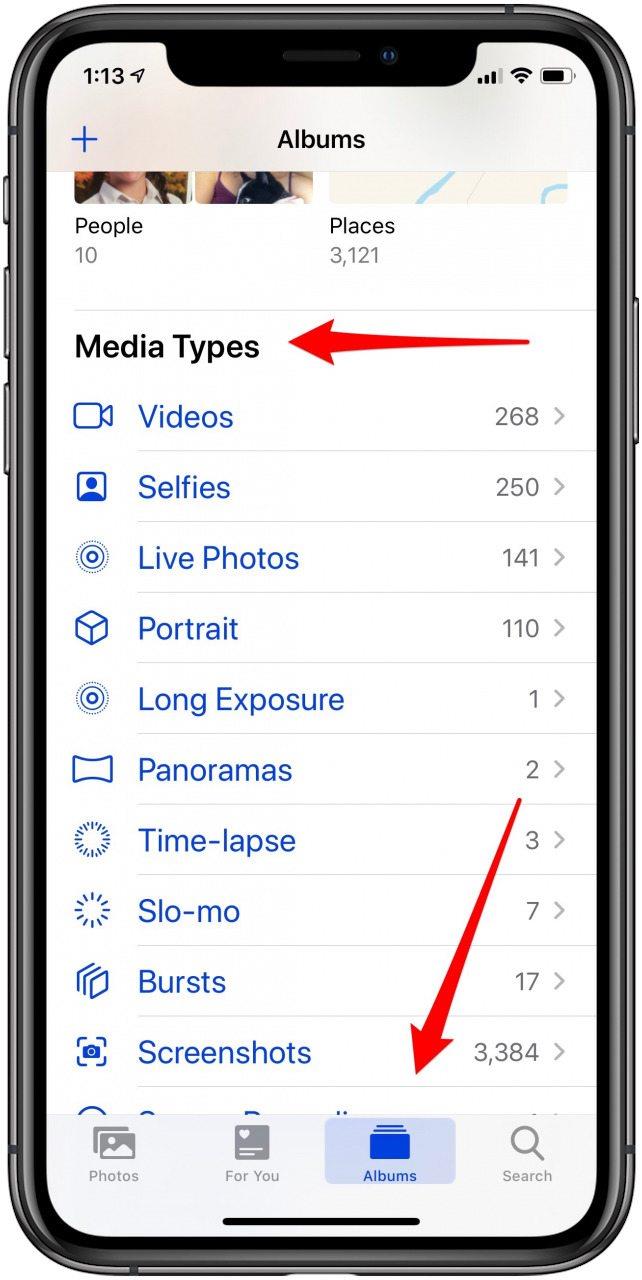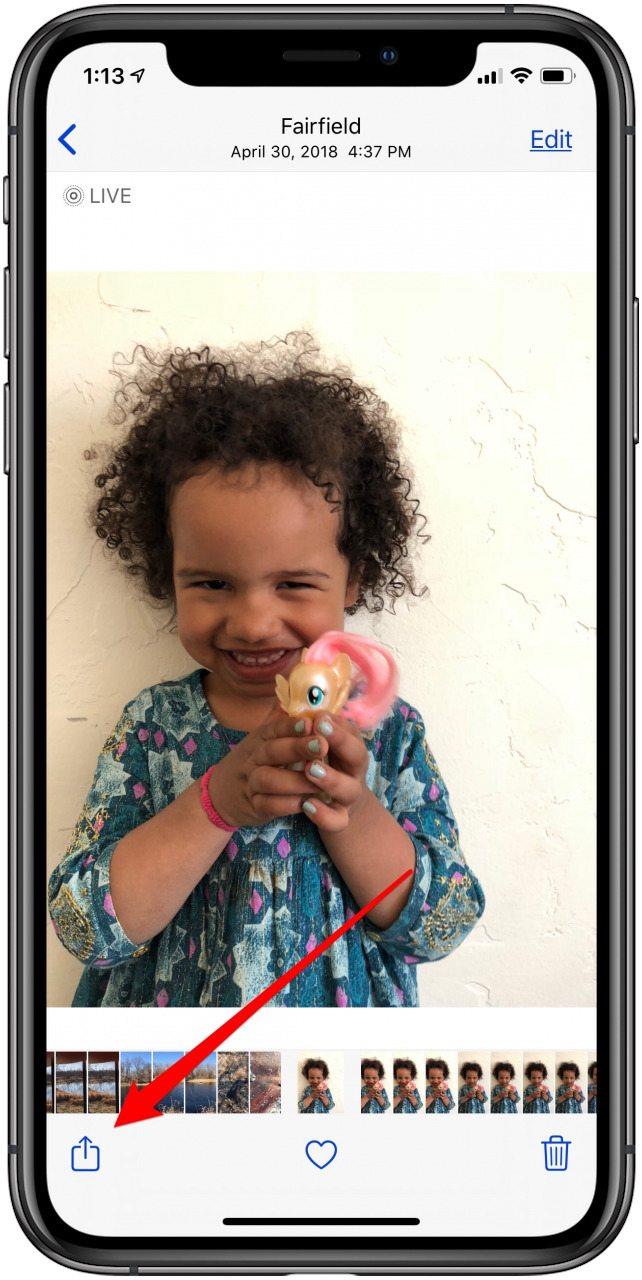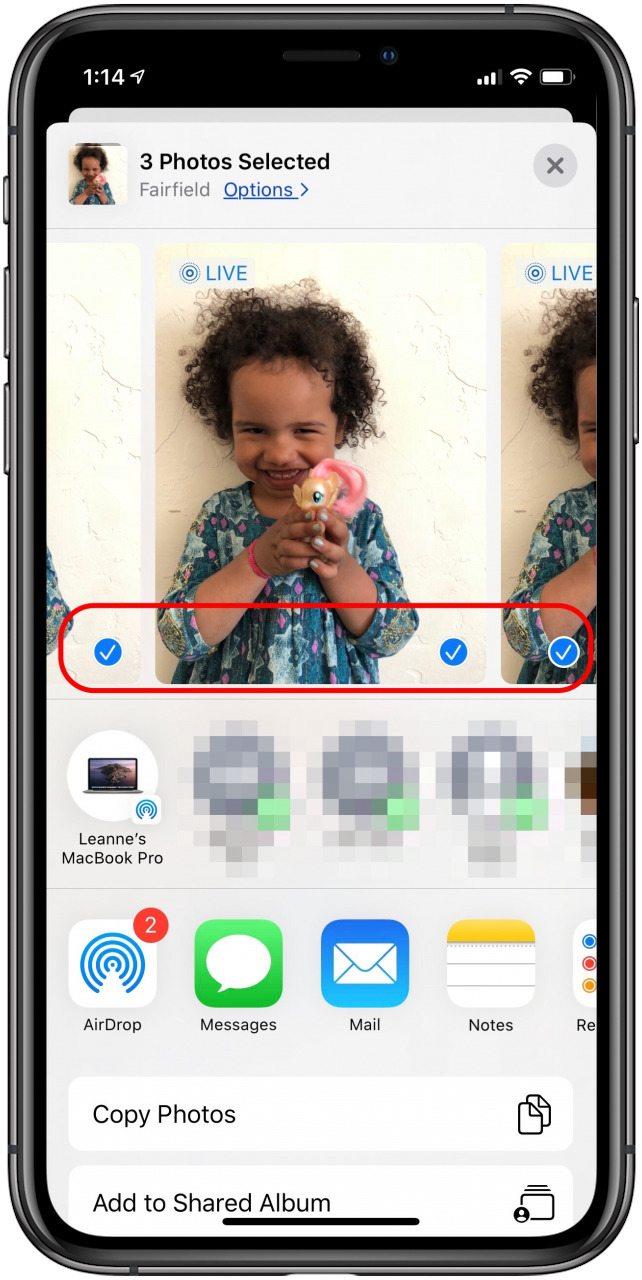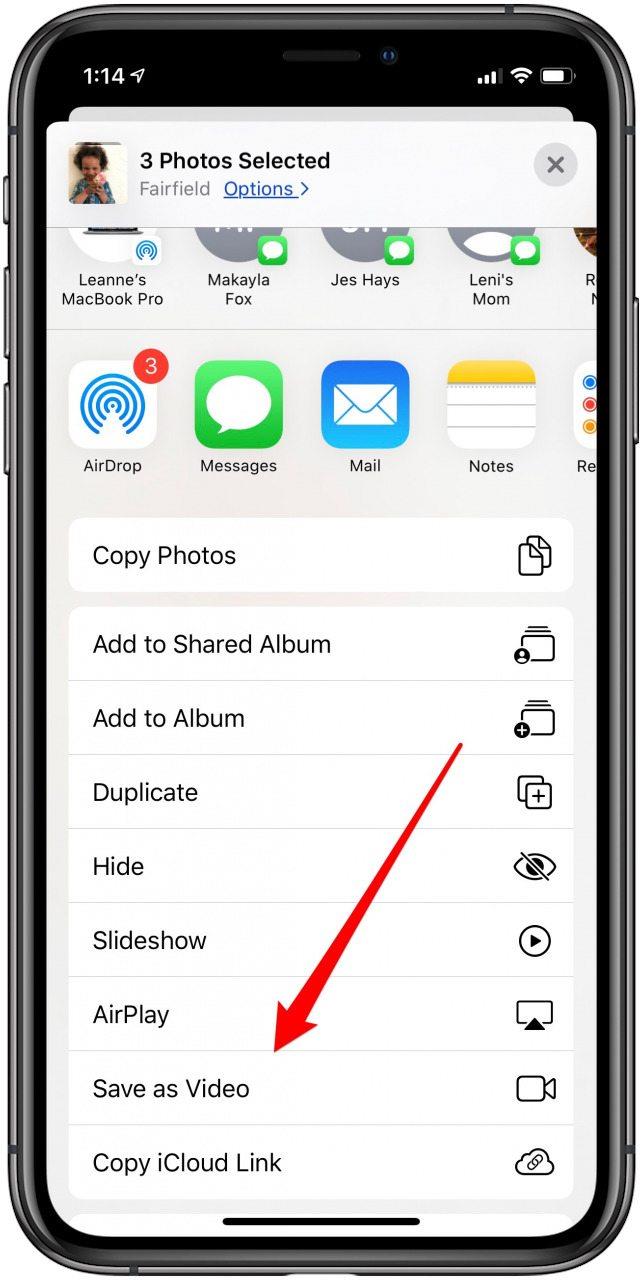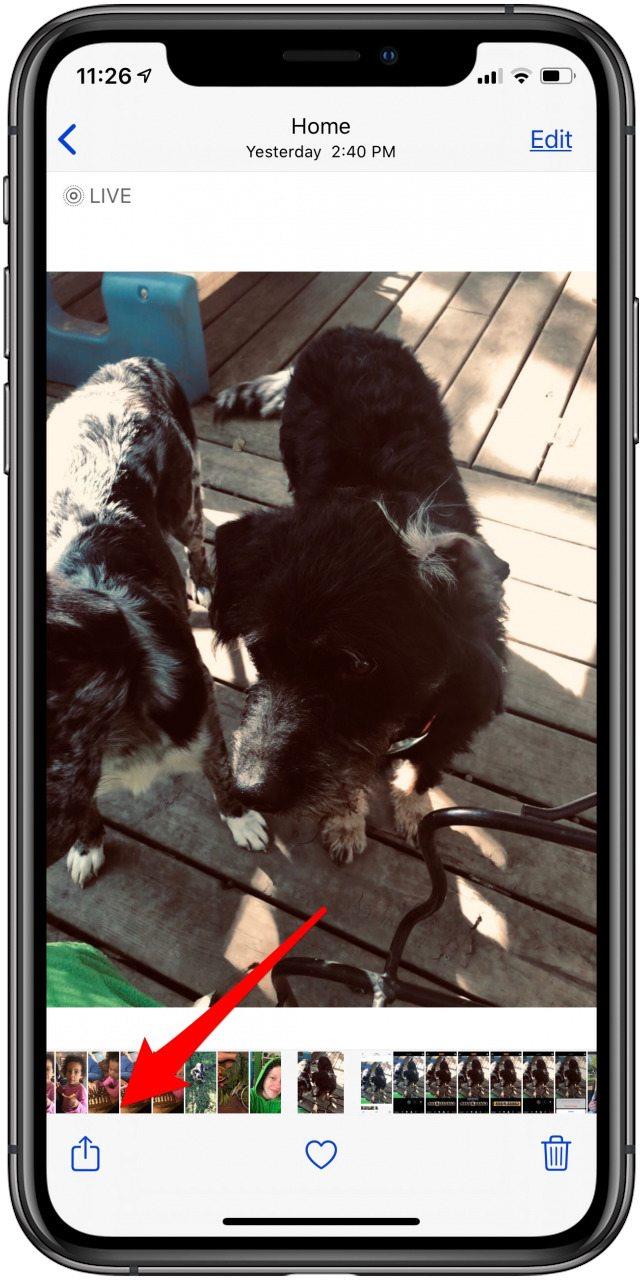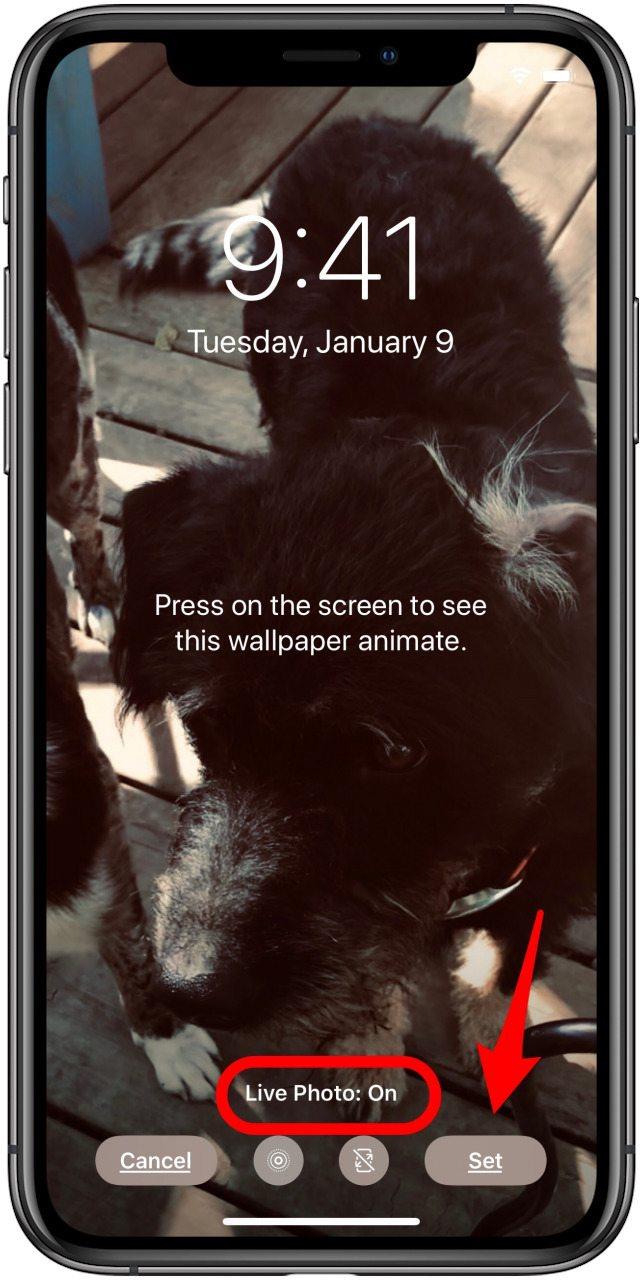Dacă sunteți interesat de fotografia iPhone, veți dori să aflați despre Live Photos. Fotografiile live de pe iPhone sunt imagini în mișcare de trei secunde pe care Apple le-a introdus prima dată cu iPhone 6s. Dacă nu sunteți sigur cum să faceți o fotografie live, veți fi plăcut surprinși de cât de ușor este. Puteți face multe lucruri cu imaginile în mișcare de pe iPhone. Vom prezenta cum să faci fotografii live, cum să îți faci propriul tapet live cu Live Photos, cum să îți transformi Live Photo într-un GIF sau videoclip și multe altele. Iată tot ce trebuie să știți despre realizarea Live Photos pe iPhone.
* Această postare face parte din buletinul informativ iOSApple’s of the Day. Înscrieți-vă . <!–Master your iPhone in one minute per day: Sign Up–> *
În legătură: Cum să vizualizați Burst Fotografii pe iPhone
Noile iPhone 11, 11 Pro, 11 Pro Max, XR, iPhone X, 8 și 8 Plus, 7 și 7 Plus, iPhone 6s și 6s Plus, și chiar iPhone SE sunt capabile să facă Live Photos. Puteți edita Fotografii live, puteți salva fotografii din Live Photos, puteți partaja fotografii live și puteți folosi Live Photos ca imagini de fundal în mișcare live pentru ecranul dvs. de blocare iPhone. Este bine să rețineți că acest articol a fost actualizat pentru iOS 13. Mult este exact la fel ca în sistemele de operare anterioare, inclusiv posibilitatea de a vă transforma Live Photo într-un GIF chiar din aplicația Photos și alegerea unui cadru diferit pentru un Live Photo pentru a fi imaginea statică (Key Photo) pe care o vedeți de obicei. O opțiune interesantă, care este complet nouă pentru iOS 13, este capacitatea de a transforma două sau mai multe Live Photos într-un videoclip. Să începem!
Cuprins pentru tapet viu pentru iPhone
Ce sunt fotografiile live și cum funcționează?
Cum să faci fotografii live
Cum să vizualizați o fotografie live pe iPhone
Cum se editează o fotografie live: Schimbarea fotografiei cheie (imagine fixă)
Cum se convertesc și se salvează fotografiile unei fotografii live
Cum să distribuiți fotografii live
Cum să distribuiți fotografii live pe Facebook
Cum se transformă o fotografie live într-un GIF
Cum să transformi fotografiile live în videoclipuri
Cum se setează un fundal pentru iPhone live cu fotografii live
Ce este o fotografie live și cum funcționează?
A Live Photo este o imagine în mișcare extrem de scurtă pentru iPhone. IPhone-ul dvs. captează audio și video cu 1,5 secunde înainte și 1,5 secunde după ce atingeți butonul de declanșare alb pentru a face o fotografie. Live Photos este activat în mod implicit, astfel încât cu 1,5 secunde înainte să poată fi înregistrate cu ușurință, chiar dacă nu ați atins încă butonul declanșator. Orice înregistrare care nu face parte din Live Photo este eliminată, dar este o parte importantă a capturării celor trei secunde pentru fotografiile în mișcare de pe iPhone.
O scurtă secțiune a unei fotografii live va fi redată în aplicația Fotografii atunci când o faceți. Apăsați și mențineți apăsată imaginea pentru a vizualiza totul. Realizarea unei fotografii în direct este aproape automată, ceea ce îmi place foarte mult, deoarece nu trebuie să mă gândesc la captarea unei imagini în direct pentru a crea una. Pur și simplu îmi fac fotografiile ca de obicei, apoi mai târziu, când le revizuiesc, pot vedea dacă vreunul face fotografii live minunate. Fotografiile live pot fi realizate pe iPhone 6s sau 6s Plus, iPhone SE, iPhone 7 sau 7 Plus, iPhone 8 și 8 Plus și iPhone X și versiunile ulterioare; Utilizatorii de Mac le pot vizualiza, de asemenea, în aplicația Fotografii pe Mac-uri care rulează OS X El Capitan sau o versiune ulterioară.
Puteți activa și dezactiva Live Photos atingând pictograma Live Photos din partea de sus a ecranului. Cu noile modele de iPhone 11 și iPhone 11 Pro, există, de asemenea, o opțiune Auto în plus față de activarea și dezactivarea obișnuite, ascunse într-un nou panou de control al camerei, împreună cu alte setări.
Cum să activați funcția Live Auto în panoul de control al camerei
- Atingeți săgeata mică gri din partea de sus a ecranului de pe iPhone 11 sau 11 Pro.

- Atingeți pictograma Foto live .
- Atingeți Auto pentru a activa Live Auto. De asemenea, puteți activa sau dezactiva Live Photos de aici.


Cum să faceți fotografii live pe iPhone
După cum sa menționat, Live Photos sunt ușor de realizat, deoarece funcția este activată în mod implicit atunci când deschideți aplicația Cameră de pe iPhone. În funcție de modelul dvs. de iPhone, veți avea fie o pictogramă albă, similară cu aspectul unui bullseye, în colțul din dreapta sus al ecranului, fie o pictogramă galbenă în partea de sus centrală a ecranului. Pictograma respectivă indică faptul că Live Photos este activat. Pentru a dezactiva Live Photos din orice motiv, puteți atinge pictograma; pictograma galbenă va deveni albă, iar pictograma albă va avea o linie prin ea, iar ecranul dvs. va spune Live Off.
Dacă dezactivați Live Photos și ieșiți din aplicația Camera, Live Photos va rămâne dezactivat atunci când aplicația este redeschisă. Deci, dacă vă place să aveți funcția activată în mod implicit, asigurați-vă că activați Live Photos înainte de a părăsi aplicația Cameră. Pentru a face o fotografie live:
- Deschideți stocul aplicația Cameră .
- În funcție de modelul dvs. de iPhone, asigurați-vă că pictograma din centrul ecranului este galbenă sau că pictograma albă din colțul din dreapta nu are nicio linie prin ea.


- Atingeți butonul de declanșare alb .

Cam despre asta e. Realizarea unei fotografii live nu ar putea fi mai ușoară. Acum, să învățăm cum să vizualizăm Fotografii live.
Reveniți la partea de sus
Cum să vizualizați o fotografie live pe iPhone
Vizualizarea unei fotografii live este o simplă chestiune de apăsare și menținere a imaginii. Pentru a vizualiza o fotografie live:
- Deschideți aplicația Fotografii .
- Găsește fotografia. Dacă nu sunteți sigur dacă este o fotografie live sau nu, puteți încerca pur și simplu să o țineți apăsată pentru a afla. Sau atingeți pictograma Partajare din colțul din stânga jos. Dacă este o fotografie live, va apărea Live în colțul din stânga sus al imaginii.
- După ce ați găsit imaginea pe care doriți să o vizualizați, atingeți-o pentru a o afișa pe tot ecranul.
- Țineți apăsată fotografia. Cele trei secunde se vor juca.


Acesta este modul în care puteți vizualiza o fotografie live pe iPhone, dar ce puteți spune despre cum să vizualizați o fotografie live pe un computer? Dacă aveți un Mac care rulează OS X El Captian sau o versiune ulterioară, puteți face dublu clic pe Live Photo pe care doriți să o jucați, apoi poziționați indicatorul peste butonul Live din colț sau apăsați Opțiune-Spațiu.
Reveniți la partea de sus
Cum să editați o fotografie live: schimbarea fotografiei cheie (imagine statică)
Dacă ați descărcat iOS 10 sau o versiune ulterioară pe iPhone, puteți edita Live Photos. Dacă aveți un iOS mai vechi, fotografia poate fi editată, dar nu va rămâne live. Cu iOS 9, Live Photos a trebuit să fie transformat în fotografii înainte de a le putea edita. Cu toate acestea, acest lucru nu este așa cu sistemele de operare ulterioare. Pentru a edita o fotografie live:
- Găsiți fotografia live pe care doriți să o editați în aplicația Fotografii.
- Atingeți Editați .
- Atingeți Pictograma filtru din partea de jos pentru a adăuga un filtru la Live Photo.


- Dacă v-ați actualizat la iOS 13, atingeți pictograma Live Photo din partea de jos a ecranului pentru a vedea toate cadrele Live Photo și alegeți ce imagine statică să utilizați.
- Atingeți diferite cadre până când găsiți fotografia cheie pe care doriți să o reprezentați în direct atunci când este o imagine statică.
- Atingeți Creați o fotografie cheie .


- De asemenea, puteți efectua orice alte modificări la Live Photo acum, inclusiv tăierea marginilor Live Photo. Pentru a face acest lucru, apăsați din nou pe pictograma Live Photo , apoi țineți apăsat pe săgețile stânga și dreapta la începutul și la sfârșitul Live Photo și glisați-le până unde doriți să începeți și să terminați, apoi apăsați pe Terminat .
- Acum, țineți apăsată imaginea pentru a vedea cum prinde viață cu modificările pe care tocmai le-ați făcut.
- Dacă decideți că nu vă plac modificările, atingeți din nou pictograma Editați . Atingeți Reveniți . Selectați Reveniți la Original .


Reveniți la partea de sus
Cum să convertiți și să salvați fotografii live pe iPhone
Dacă o fotografie live pe care o faceți captează un pic de videoclip sau sunet pe care nu doriți să o scoateți, sau poate doriți pur și simplu versiunea statică a unei fotografii, deoarece ocupă mai puțin spațiu pe iPhone-ul dvs., puteți salva fotografia unui live Fotografiați și renunțați la original. Pentru a salva o fotografie dintr-o fotografie live:
- Găsiți fotografia live din care doriți să salvați o fotografie din aplicația Fotografii.
- Atingeți Pictograma de distribuire .
- Selectați Duplicare .


- Atingeți Duplicați ca fotografie statică .

Reveniți la partea de sus
Cum să distribuiți fotografii live pe iPhone
Puteți partaja Live Photos la fel ca și imaginile statice. Dacă o aplicație nu acceptă Live Photo, aceasta va apărea ca o fotografie. Puteți partaja Live Photos prin mesaje text, iMessages, iCloud Photo Sharing sau AirDrop. Dacă trimiteți o fotografie live cuiva cu un iPhone 6s prin iPhone X, acesta va putea utiliza 3D Touch pentru a apăsa puternic fotografia și a o urmări. Facebook acceptă deja partajarea Live Photos, dar aceasta trebuie făcută din aplicația Facebook. Vom trece mai jos despre cum să partajăm Live Photos din aplicația Photos și prin Facebook. Dacă doriți să partajați Live Photos pe Instagram, Twitter sau alte platforme de socializare, vă puteți transforma Live Photo într-un GIF sau film, pe care îl vom trece în următoarea parte a acestui ghid. Pentru a partaja Fotografii live:
- Din aplicația Fotografii de pe iPhone, găsiți Live Photo pe care doriți să o partajați.
- Atingeți Pictograma de distribuire .
- O fotografie live va avea cuvântul Live în colțul din stânga sus al fotografiei. Dacă nu doriți să partajați versiunea Live a fotografiei, atingeți butonul Live și va fi dezactivat.


-
Dacă doriți să partajați partea live a Live Photo, fiți conștienți de modul în care o distribuiți. Dacă persoana cu care distribuiți imaginea se află în raza de acțiune, pur și simplu AirDrop-o către ea. În caz contrar, alegeți Partajare de mesaje sau iCloud pentru a vă putea vedea imaginea în mișcare.


Dacă trimiteți fotografia prin intermediul mesajelor, puteți verifica dacă ați trimis fotografia live uitându-vă la firul conversației. Fotografia Live trimisă va avea pictograma Live în colțul din stânga sus.
Reveniți la partea de sus
Cum să distribuiți fotografii live pe Facebook
Facebook este unul dintre singurele site-uri de socializare care în prezent pot partaja Live Photos (Tumblr fiind un alt site care le acceptă). Desigur, puteți partaja Fotografii live cu alte platforme de socializare dacă le transformați într-un GIF sau film, dar numai Facebook vă permite să partajați Fotografii live în forma lor originală. Partea ușor dificilă de reținut este că nu poți partaja Live Photos pe Facebook din aplicația Photos. Pentru a partaja Live Photos pe Facebook, va trebui să faceți acest lucru în aplicația Facebook. Pentru a partaja Live Photos pe Facebook:
- Deschideți aplicația Facebook .
- Atingeți „pălăria e în minte? pentru a începe o nouă stare.
- Atingeți Foto / Video .


-
Atingeți Foto live pe care doriți să o distribuiți. Atingeți Terminat după ce ați selectat Live Photo.
-
Atingeți butonul Live în colțul din stânga sus al fotografiei. De fiecare dată când postați o fotografie live pe Facebook, trebuie să activați partea live a fotografiei, sau aceasta va fi distribuită ca o fotografie . Facebook a făcut acest lucru, astfel încât să nu postați în mod accidental o fotografie live atunci când intenționați să distribuiți o fotografie.
-
Atingeți Postați .


-
Toți utilizatorii de iPhone cu iOS 9 sau o versiune ulterioară vor putea reda Live Photo. Pentru a face acest lucru, pot folosi 3D Touch (dacă sunt disponibile pe dispozitivul lor) sau pot atinge și ține apăsat Live Photo pentru a reda videoclipul de trei secunde.
- Rețineți că Live Photos partajate direct pe Facebook va include sunetul capturat. Dacă doriți să postați Live Photo, dar nu doriți să păstrați sunetul, folosiți sfatul de mai jos înainte de a partaja fotografia dvs. pe Facebook.
Reveniți la partea de sus
Cum să transformați o fotografie live într-un GIF
Începând cu iOS 11 pe iPhone, aplicația Fotografii a recunoscut în cele din urmă fișierele GIF, ceea ce înseamnă că le puteți vedea în mișcare și mai ușor partajați-le ca GIF-uri din aplicația Fotografii. De ce? Deoarece cu iOS 11 și versiuni ulterioare, puteți transforma Live Photo într-un GIF chiar din aplicația Fotografii. Aveți două opțiuni principale: Bounce și Loop. Arată ușor diferit; și pentru un efect suplimentar, există și o opțiune de expunere lungă. Vom analiza modul de transformare a fotografiei tale live într-un GIF în aplicația Fotografii de mai jos, dar poți folosi și o aplicație terță parte pentru a face acest lucru, precum Lively .
- Deschideți aplicația Fotografii și găsiți Live Photo pe care doriți să o transformați într-un GIF.
- Atingeți fotografia și glisați în sus pe ea.
- Veți vedea patru opțiuni: Live, Loop, Bounce și Expunere lungă.
- Bounce și Loop sunt ambele menite să facă din imaginea dvs. în mișcare un GIF interminabil.
- Atingeți Salt pentru a vedea cum arată fotografia dvs. să arate ca un GIF; încercați și Buclă .


- Alegeți opțiunea GIF care vă place cel mai mult. Lăsați opțiunea selectată și Live Photo este automat un GIF.
- Apoi, puteți atinge butonul de partajare din colțul din stânga jos pentru a partaja GIF-ul dvs.
- Este bine să rețineți că, în anumite cazuri, partajarea GIF-ului îl transformă într-un fișier de film. Pentru mesaje și rețele sociale, se pare că partajează fișierele GIF foarte bine. Cu toate acestea, când am încercat să-mi trimit prin e-mail un GIF, acesta a ajuns ca fișier de film.
Reveniți la partea de sus
Cum să transformați fotografiile live în videoclipuri
Pentru a transforma două sau mai multe Fotografii live într-un videoclip:
- Deschideți aplicația Fotografii .
- Selectați Live Photos pe care doriți să le transformați într-un videoclip; Îmi place să navighez la fila Albume și să îmi găsesc Fotografiile live în Tipuri media.
- Găsiți Fotografiile live pe care doriți să le utilizați pentru a vă crea videoclipul, atingeți prima, apoi atingeți Pictograma de distribuire .


- După ce atingeți Pictograma de partajare , veți vedea următoarele fotografii din seria dvs. Live Photo; atingeți Fotografiile live pe care doriți să le includeți în videoclip.
- Derulați în jos și atingeți Salvați ca videoclip .


- Fotografiile tale live sunt acum combinate într-un videoclip; pentru a vizualiza videoclipul, navigați la fila Albume , apoi atingeți Recente .
- Atingeți videoclipul din fila Recente pentru a-l viziona, edita și partaja.
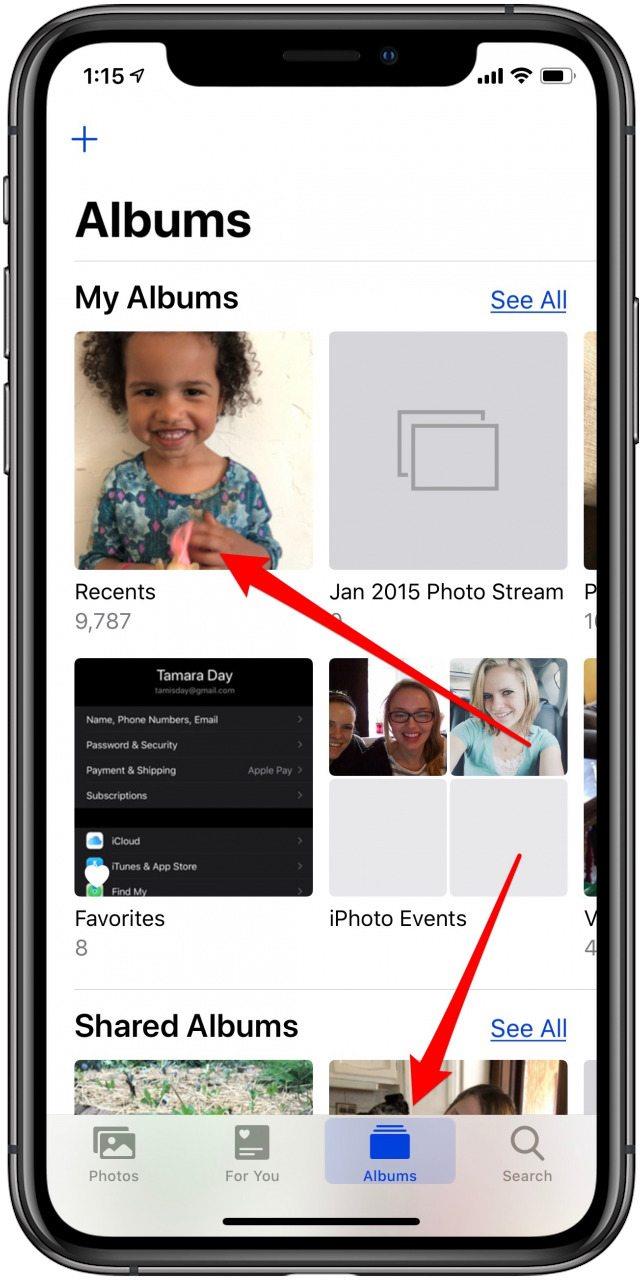
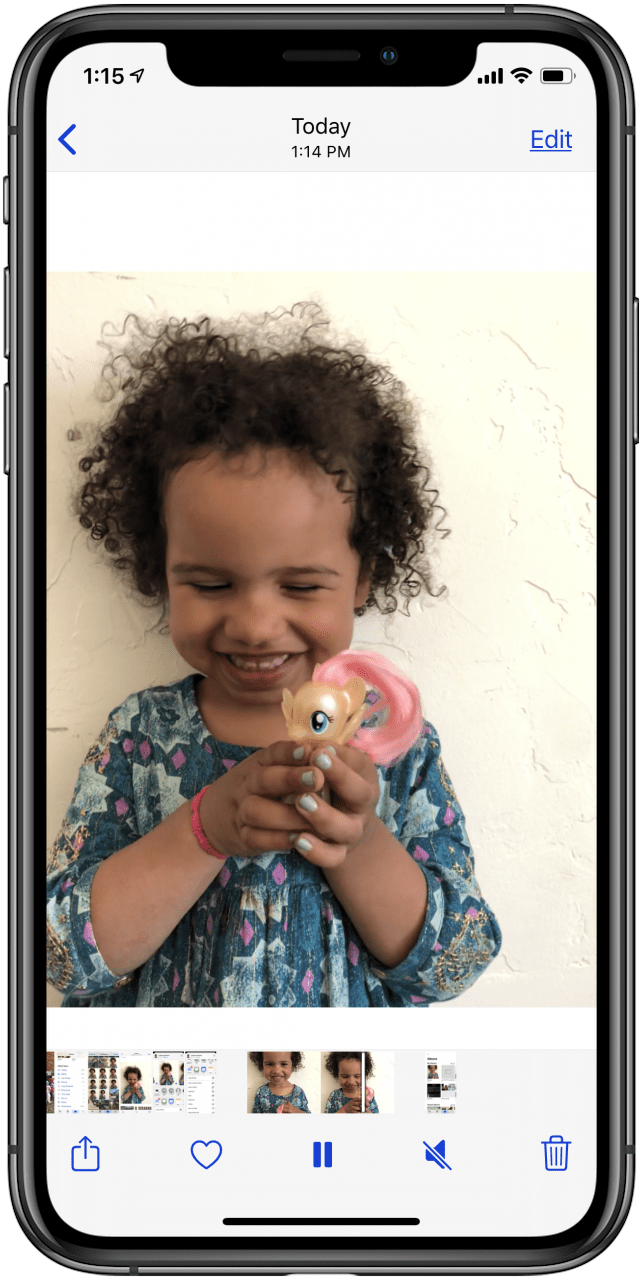
Reveniți în partea de sus
Cum să setați o imagine de fundal pentru iPhone live cu fotografii live
Unul dintre modurile mele preferate de a folosi Fotografii în direct este să le transform în imaginea de fundal animată cu ecran de blocare. Folosesc fotografii din călătoria mea de vară pentru asta și este distractiv să mă simt cufundat în călătoria respectivă ori de câte ori îmi iau iPhone-ul. Imaginile de fundal live apar ca imagini de fundal fixe până când activați 3D Touch sau atingeți și mențineți apăsat ecranul, dând viață fundalului live. Cel mai simplu mod de a atribui o fotografie live ecranului de blocare ca fundal viu este direct din aplicația Fotografii; pentru a face acest lucru:
- Deschideți aplicația Fotografii .
- Găsiți fotografia live pe care doriți să o utilizați pe ecranul de blocare ca tapet în mișcare live.
- Rețineți că nu puteți utiliza Live Photos ca fundal pentru ecranul de pornire – puteți utiliza fotografia, dar nu va fi live.
- Atingeți Pictograma de distribuire din colțul din stânga jos.
- Selectați Utilizați ca tapet .


- Asigurați-vă că Live Photo este activat; când sunteți mulțumit, atingeți Set .

Reveniți la partea de sus
Credit de imagine de top: Christian Bertrand / Shutterstock.com